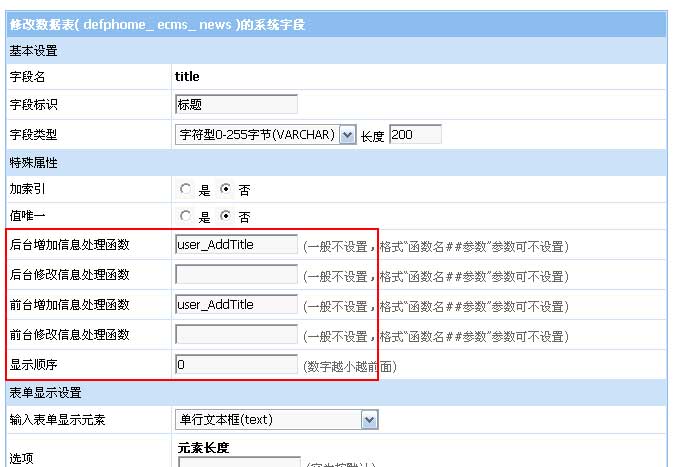【WPS办公】WPS如何运用文本函数
发布时间:2020-09-17
WPS如何运用文本函数,大家好,在有些时候我们需要从 中提取文字,这时候我们就需要用到文本函数了,今天就来教大家怎样运用LEFT和MID函数,首先我们看到表格中,代码文具一栏里,代码和文具并没有分开,那如果我们想要提取出来该怎么办呢,如图所示,我们看到代码文具一栏也有规律,前四个字符都是代码。,,,这里我们就需要用到LEFT函数了,也就是左函数,如下图所示,我们单击工具栏上的【公式】选项,单击【常用函数】,弹出对话框后,我们单击【选择类别】的下拉菜单,找到【文本】项,选择里面的LEFT函数,单击【确定】:,,,弹出对话框我们可以看到,有字符串和字符个数两个选择,这里字符串我们选择A2,字符个数输入4,因为代码都是前四位,所以我们提取前四位:,,,输入后如下图,单击【确定】:,,,可以看到代码单独提取出来了,下拉填充框填充文本就可以了。,,,相同的,我们要单独提取文具的数据,就需要用到MID函数,也就是中函数,与前面步骤相同,选择【文本】类别下的MID函数,点击【确定】:,,,我们看到MID函数有三个条件,在字符串中输入C2,开始位置选择5,因为文具都是从中间第五位开始,我们主要来看一下最后一个字符个数,我们看到文具中有两个字的,三个字的,我们输入什么呢,这里我们可以输入10,代表5-10的所有字符。,,,输入完成后,单击【确定】,,,下拉填充框填充文本,就可以看到完整的表格啦,快回去试试吧~,,,
- 话题列表
- 推荐阅读
-
- 优质推荐
全站搜索